VR参数教程(经典)
互联网 发布时间:2008-10-04 13:40:44 作者:佚名  我要评论
我要评论
VR参数教程www.jb51.net(绝对经典!)
目 录
1. VRay的特征
2. VRay的渲染参数
3. VRay 灯光
4. VRay 材质
5. VRay 贴图
6. VRay 阴影
一、VRay的特征
VRay光影追踪渲染器有Basic Package 和 Advanced Package两种包装形式。Basic Package具有适当的功能和较
VR参数教程www.jb51.net(绝对经典!)
目 录
1. VRay的特征
2. VRay的渲染参数
3. VRay 灯光
4. VRay 材质
5. VRay 贴图
6. VRay 阴影
一、VRay的特征
VRay光影追踪渲染器有Basic Package 和 Advanced Package两种包装形式。Basic Package具有适当的功能和较低的价格,适合学生和业余艺术家使用。Advanced Package 包含有几种特殊功能,适用于专业人员使用。
Basic Package的软件包提供的功能特点
· 真正的光影追踪反射和折射。(See: VRayMap)
· 平滑的反射和折射。(See: VRayMap)
· 半透明材质用于创建石蜡、大理石、磨砂玻璃。(See: VRayMap)
· 面阴影(柔和阴影)。 包括方体和球体发射器。(See: VRayShadow)
· 间接照明系统(全局照明系统)。可采取直接光照 (brute force), 和光照贴图方式(HDRi)。(See: Indirect illumination)
· 运动模糊。包括类似Monte Carlo 采样方法。(See: Motion blur)
· 摄像机景深效果。(See: DOF)
· 抗锯齿功能。包括 fixed, simple 2-level 和 adaptive approaches等采样方法。(See: Image sampler)
· 散焦功能。(See: Caustics )
· G-缓冲(RGBA, material/object ID, Z-buffer, velocity etc.) (See: G-Buffer )
Advanced Package软件包提供的功能特点
除包含所有基本功能外,还包括下列功能:
· 基于G-缓冲的抗锯齿功能。(See: Image sampler)
· 可重复使用光照贴图 (save and load support)。对于fly-through 动画可增加采样。(See: Indirect illumination)
· 可重复使用光子贴图 (save and load support)。(See: Caustics)
· 带有分析采样的运动模糊。(See: Motion blur )
· 真正支持 HDRI贴图。 包含 *.hdr, *.rad 图片装载器,可处理立方体贴图和角贴图贴图坐标。可直接贴图而不会产生变形或切片。
· 可产生正确物理照明的自然面光源。(See: VRayLight)
· 能够更准确并更快计算的自然材质。(See: VRay material)
· 基于TCP/IP协议的分布式渲染。(See: Distributed rendering)
· 不同的摄像机镜头:fish-eye, spherical, cylindrical and cubic cameras (See: Camera)
· 网络许可证管理使得只需购买较少的授权就可以在网络上使用 VRay 系统
二、 VRay的渲染参数
这些参数让你控制渲染过程中的各个方面。VRay的控制参数分为下列部分:
1. Image Sampler (Antialiasing) 图像采样(抗锯齿)
2. Depth of field/Antialiasing filter景深/抗锯齿过滤器
3. Indirect Illumination (GI) / Advanced irradiance map parameters
间接照明(全局照明GI)/高级光照贴图参数
4. Caustics散焦
5. Environment环境
6. Motion blur 运动模糊
7. QMC samplers QMC采样
8. G-buffer G-缓冲
9. Camera摄像机
10. System 系统
1. Image Sampler (Antialiasing) 图像采样(抗锯齿)
VRay采用几种方法来进行图像的采样。所有图像采样器均支持MAX的标准抗锯齿过滤器,尽管这样会增加渲染的时间。你可以选择Fixed rate采样器,Simple two-level采样器和Adaptive subdivision采样器。
Fixed rate 采样
这是最简单的采样方法,它对每个像素采用固定的几个采样。
Subdivs – 调节每个像素的采样数。
Rand – 当该选项选择后,采样点将在采样像素内随机分布。这样能够产生较好的视觉效果。
Simple two-level 采样
一种简单的较高级采样,图像中的像素首先采样较少的采样数目,然后对某些像素进行高级采样以提高图像质量。
Base subdivs – 决定每个像素的采样数目。
Fine subdivs – 决定用于高级采样的像素的采样数目。
Threshold – 所有强度值差异大于该值的相邻的像素将采用高级采样。较低的值能产生较好的图像质量。
Multipass – 当该选项选中后,当VRay对一个像素进行高级采样后,该像素的值将与其临近的未进行高级采样的像素的值进行比较。当它们的差值大于 Threshold 值时,这些临近的像素也将被进行高级采样。
注:该选项非常有用,因为像素的高级采样会改变像素的密度,有时会在相邻的像素中产生较大的密度差异。
Rand – 见前述。
Adaptive subdivision 采样
这是一种(在每个像素内使用少于一个采样数的)高级采样器。它是VRay中最值得使用的采样器。一般说来,相对于其他采样器,它能够以较少的采样(花费较少的时间)来获得相同的图像质量。
Min. rate – 控制每个像素的最少采样数目。该值为0时表示每个像素只有一个采样。
Max. rate – 控制每个像素中的最多采样数。
Threshold – 见前述。
Multipass – 见前述。
Rand – 见前述。
基于G-buffer 的抗锯齿
Object outline – 当该选项选中时,VRay将对物体的边缘进行强制抗锯齿处理并形成边缘轮廓线。注:如果你想对场景中的所有物体边缘进行抗锯齿处理,你应当选择Normals antialiasing 选项。
Normals – 当该选项选中后,VRay 将对那些相邻的法线夹角大于threshold值的采样点进行抗锯齿处理(法线值可在MAX的edit面板内的 Normals 选项中确定)。该值0.0对应0度,而1.0对应180度。
Z-value –当该选项选中后,VRay将对那些相邻采样点的Z值的差异大于临界值的图像进行抗锯齿处理(临界值可在MAX的edit面板内的 Z-value 选项中确定)。
Material ID – 当该选项选中后,VRay将对那些具有不同material ID的相邻采样点的图像进行抗锯齿处理。
注意:
采用合适的图像采样方法对于你的图像质量和渲染速度有巨大的关系。通常,如果你不需要模糊特效(全局照明,光滑反射和折射,面光源/阴影,透明),Adaptive Subdivision采样将是最快的并能产生最好的图像质量效果。如果你的场景中包含大量模糊特效(特别是它们之间的混合使用以及使用了直接照明和摄像机景深),就应当使用Fixed rate 或Simple two-level采样。如果场景中只有少量部分需要抗锯齿,使用Simple two-level采样。如果你需要大量的细节(如较好的贴图效果),Fixed rate采样将会获得比其他两种采样更好的效果。
基于G-buffer抗锯齿的不同选项可自由混合使用。
G-buffer抗锯齿与在Output channels通道中所选通道无关。
VRay总是根据所选定的抗锯齿参数来进行抗锯齿处理(Fixed rate / Simple two-level / Adaptive subdivision). 这意味着当选用Fixed rate抗锯齿时,基于G-buffer的抗锯齿选项不会起作用。
VRay 总是优先考虑采样点的颜色来进行抗锯齿处理。如果你需要根据某些G-buffer特性来进行抗锯齿处理,你必须选择Simple two-level or Adaptive subdivision 采样方式并且将Threshold值设置得足够大,来使基于颜色的抗锯齿功能失效。
2. Depth of field/Antialiasing filter景深/抗锯齿过滤器
BY:3DMAX教程网:jb51.net整理收集
这是一种让所渲染的图看起来就象用摄像机拍摄下来的特效,镜头聚焦于场景中某一点。
On – 打开或关闭景深特效。
Focal dist – 视点到所关注物体的距离。
Get from camera – 当该选项打开时,焦距自动采样摄像机的焦距。当采用Target camera时,该距离是摄像机至其目标点的距离。当采用Free camera时,该距离是你所设定的摄像机的参数。
Shutter size – 快门大小采用world units。 较大的值产生较大的模糊。
Subdivs – 它决定用于景深特效的采样点的数量,数值越大效果越好。
Filtering
On – 打开或关闭过滤器。当过滤器打开时,你可以选择一种适合你的场景的过滤器。除了“Plate Match”过滤器外,VRay支持MAX的所有标准过滤器。
Size – 对应于过滤器的场景的值。
注意: 当过滤器关闭时,VRay 将使用一个内部的1x1 像素的box filter。
3. Indirect Illumination (GI) / Advanced irradiance map parameters 间接照明(全局照明GI)/高级光照贴图参数
VRay采用两种方法进行全局照明计算-直接计算和光照贴图。
直接照明计算是一种简单的计算方式,它对所有用于全局照明的光线进行追踪计算,它能产生最准确的照明结果,但是需要花费较长的渲染时间。
光照贴图是一种使用复杂的技术,能够以较短的渲染时间获得准确度较低的图像。
On - 打开或关闭全局照明。
First diffuse bounce 首次漫反射
Multiplier – 该值决定首次漫反射对最终的图像照明起多大作用。
Direct computation params 直接计算参数
Direct computation – 采用直接光影追踪方式计算全局照明。
Subdivs – 该值决定用于计算间接照明的半球空间采样数目,较低值产生较多的斑点。
Irradiance map params 光照贴图参数
Irradiance map – 在真实的渲染计算之前,全局照明采用一种特殊的贴图进行计算和存储(通常比直接照明计算要快)。
Show adaptive – 选择此项让你看见场景中不同的部件使用了多少全局照明采样。
Min rate – 该值决定每个像素中的最少全局照明采样数目。通常你应当保持该值为负值,这样全局照明计算能够快速计算图像中大的和平坦的面。 注意:如果该值大于或等于0,那么光照贴图计算将会比直接照明计算慢,并消耗更多的系统内存。
Max rate – 该值决定每个像素中的最大全局照明采样数目。
Clr thresh – 当相邻的全局照明采样点密度差异值超过该值时,VRay将进行更多的采样以获取更多的采样点。
Nrm thresh – 当相邻采样点的法线向量夹角余弦值超过该值时,VRay将会获取更多的采样点。
HSph. subdivs – 用于计算全局照明的半球空间采样数目。
Interp. samples – 存储在光照贴图中的,每个点的全局照明采样数目。
Secondary bounces 二次反射
Multiplier – 光照贴图的二次反射增强器 (See First diffuse bounce Multiplier)。
None – 当选择该项时,VRay 将不进行光线的二次反射计算。
Subdivs – 该值决定用于全局照明计算的二次反射的半球环境空间采样数目。
Depth – 该值决定间接光线反射数目。
Advanced irradiance map parameters (只有当Irradiance map 选中时有效)
Interpolation type – 该列表让你选择对应某个给定像素,VRay对其存储在光照贴图中的全局照明采样点进行插补计算的方法,可用的选项有 Weighted average, Least squares fit, Delone triangulation.等。
Don't delete on render end – 当选择该项时, VRay会在完成场景渲染后,将光照贴图保存在内存中。否则,该光照贴图将会删除,所占内存会被释放。 注意:如果你打算对某一特定场景只进行一次光照贴图计算,并计划在将来的渲染中使用它,那么该选项就特别有用。如要创建一个新的贴图,选择 Don't delete on render end and Single frame. 在光照贴图计算完成后,你可以取消渲染过程并将该光照贴图保存为文件。
Single frame – 在这种情况下,VRay单独计算每一个单独帧的光照贴图,所有预先计算的光照贴图都被删除。
Multiframe incremental – 在这种情况下,VRay基于前一帧的图像来计算当前帧的光照贴图。VRay会估计那些地方需要新的全局照明采样,然后将它们加到前一幅光照贴图中。第一帧的光照贴图是单独计算的,所有此前的光照贴图都被删除。
From file – 每个单独帧的光照贴图都是同一张图。渲染开始时,它从某个选定的文件中载入,任何此前的光照贴图都被删除。
Add to current map – 在这种情况下,VRay单独计算当前帧的光照贴图并将其加入到前一帧的图像中。(对于第一帧,先前的光照贴图可以是先前最后一次渲染留下的图像)
Incremental add to current frame -在这种情况下,VRay基于前一帧的图像来计算当前帧的光照贴图。VRay会估计那些地方需要新的全局照明采样,然后将它们加到前一幅光照贴图中。(对于第一帧,先前的光照贴图可以是先前最后一次渲染留下的图像)
注意: VRay 没有单独设立的天光。天光可以通过设定环境背景颜色或在MAX的环境贴图对话框设定,或在VRay自己的环境对话框中进行设定。
4. Caustics散焦
作为一种先进的渲染系统,VRay支持散焦特效的渲染。为了产生这种效果,你的场景中必须有散焦光线发生器和散焦接受器。(关于如何使一个物体能够发生和接受散焦的方法见渲染参数中的Object settings and Lights settings部分,该部分的参数设定用于控制光子图的产生)
――光子图的解释可以在Terminology部分中找到。
On – 打开和关闭散焦。
Multiplier –该增效器控制散焦的强度。它是全局的并且应用于所有的产生散焦的光源。如果你需要对不同的光源使用不同的增效器,你需要使用局部光源设定。注意:对于使用了局部光源设定增效器的场景,该增效器会对场景中所有增效器的作用进行累积。
Search dist – 当VRay追踪一个撞击在物体面上的光子时,该光影追踪器同时搜索撞击在该面周围面上的光子(search area)。该搜索区域实际上是一个以光子撞击点为中心的圆,它的半径等于Search dist 值。
Max photons – 当VRay追踪一个撞击在物体面上的光子时,它同时计算其周围区域的光子数量,然后取这些光子对该区域所产生照明的平均值。如果光子的数量超过了Max photons 值,VRay 将只采用排列在前的数量为Max photons 值的光子数目。
Don't delete on render end –当该项选中时,VRay在完成场景渲染后将会保留光子图在内存中。否则,该光子图会被删除同时内存被释放。注意:如果你打算对某一特定场景的光子图只计算一次,并在今后的渲染再次使用它,那么该选项是特别有用的。
Mode 模式
New map – 当该选项选中时,将产生新的光子图。它会覆盖以前渲染产生的光子图。
Save to file – 如果你需要保存一个已经产生的光子图,点击该项将其保存为文件。
From file – 当你激活该选项时,VRay将不会计算光子图而是从已经存在的文件中调入。Browse 按钮用于指定文件。
5. Environment环境 BY:3DMAX教程网:jb51.net整理收集
VRay渲染器的环境选项是用来指定使用全局照明和反射以及折射时使用的环境颜色和环境贴图。如果你没有指定环境颜色和环境贴图,那么MAX的环境颜色和环境贴图将被采用。
Override MAX's – 当该选项选中时,VRay 将使用指定的颜色和纹理贴图进行全局照明和反射折射计算。
Color – 指定背景颜色(天光)。
Multiplier – 颜色值的倍增器。
Texture – 选择用于背景的纹理贴图。
6. Motion blur 运动模糊
在运动模糊控制部分,你可以选择对场景和相应特征进行模糊的方法。VRay提供了两种方法。Monte Carlo motion blur 和 Analytic motion blur。
On – 打开和关闭运动模糊。
Duration (frames) – 对于当前帧进行运动模糊计算时,该值决定VRay进行模糊计算的帧数。(此时虚拟相机的快门是打开的)
Low samples – 该值控制在进行全局照明计算时,VRay用于估计运动模糊所使用的时间采样数。
Geometry samples – 当对当前帧进行运动模糊时,该值决定VRay用于计算的几何采样数目。一个几何采样点是一个在某一特定时间内位于某一特定位置的面片。为了计算出运动模糊效果,VRay假定面片几个位置之间的运动是线性运动。(几何采样点)
当一个面片改变了其位置时,VRay 的几何采样点根据其持续时间(帧)值被设定是线性运动的。注意:VRay假定面片从一个位置移动到另一位置时,其顶点的运动是线性的。
Monte Carlo sampling
Min samples – 每个像素采样点的最小时间采样数。增加该值会产生平滑的效果但会大量增加渲染时间。
Max samples – 该值决定每个像素采样点的最大时间采样数。
Threshold – 当相邻图像采样点的颜色偏差大于该偏差值时,VRay 将增加时间采样点数。Threshold 值设定越高,让VRay选取更多时间采样点的具有大的颜色偏差的像素点越少。这将导致采用较少的时间采样点并缩短渲染时间,但会在图像上产生更多的斑点。
Analytic sampling
Material min samples – 该值决定每个面的最少材质采样点的数目。当使用强调细节的纹理贴图时,较低的值产生较多的斑点。
Material max samples – 该值决定每个面的最多材质采样点的数目。
Material threshold – 见前述。
7. QMC samplers QMC采样
Lock to pixels – 该选项控制VRay类似于随机发生器的引擎。在渲染过程中,VRay使用小的随机值来产生较好的视觉效果。如果该选项被选中,VRay将生成根据被渲染的像素来确定的值。在这种情况下,同一帧的两次渲染将会产生相同的结果,这样在动画渲染中能够避免画面闪烁。然而,如果你关闭该选项,那么同一帧的两次渲染将会有少许不同,此时,如果subdivs值不够大的话,将会出现闪烁。因为对于同一帧所生成的qmc值同那些其他帧生成的值完全不同。
Adaptation – 该部分的参数设定与VRay所计算出来的当前值如何适应它的Quasi Monte Caro采样引擎有关。
To result multiplier –该值表示VRay对某个采样点所使用的增效器的优化级别。例如,对一个深色物体的间接照明所起的作用比对一个浅色物体的间接照明所起的作用要小得多。它能够显著加快渲染速度而不会对最终渲染图像的质量有太大的影响。该选项的值为1.0时表示采用全面优化(这是渲染速度最快的选项),而该选项的值为0.0时表示关闭该优化选项。
To sample difference – 该值表示VRay所使用的优化级别,它基于针对采样点之间的差异所做的计算值。例如,如果采样点之间的差异足够小,那么VRay会决定此处不需增加采样点。它能够显著加快渲染速度而不会对最终渲染图像的质量有太大的影响。该选项的值为1.0时表示采用全面优化(这是渲染速度最快的选项),而该选项的值为0.0时表示关闭该优化选项。
Difference threshold – 该值让你决定采样点差异的临界值。如果你使用了采样点差异值优化,那么VRay将比较采样点之间的差异来决定是否增加更多的采样点。较小的值需要较多的渲染时间。注意:当To sample difference 值设定为0.0时,该设定无效。
8. G-buffer G-缓冲 BY:3DMAX教程网:jb51.net整理收集
VRay 支持G-buffer的下列通道: Z-value, Unclamped color, Normal, Material ID, Material color, Material transparency, Object velocity, Node ID, Render ID. 这些可以使用的通道位于Output channels 下拉菜单中并可通过使用鼠标选定。
Z-value – 该通道提供一种缓冲深度。
Unclamped color – 该通道提供一种用于存储非限定颜色的缓冲。当你要生成一种HDRI图像时,该选项特别有用。
Normal – 该通道提供一种用于存储法线向量值的缓冲。
Material ID – 该通道提供一种能够存储材质编号的缓冲。
Material color – 该通道由材质的颜色填充。该材质的颜色被列入计算就象假设场景中没有透明材质。(所有材质的透明特性都被忽略)
Material transparency – 该通道提供一种alpha buffer。VRay将每个像素的透明度存储在该通道内。
Object velocity –VRay将每个像素中物体转换速率存储在该通道中。它能够提供各种快速渲染特效,包括快速运动模糊等。
Node ID – 该通道提供一种Node ID(节点编号)缓冲。这种Node ID能够通过MAX的物体特性进行单个物体分别设定(不需要对不同物体的不同ID进行区分)。在场景中选中物体并单击鼠标右键选择物体属性,在General标签栏中选中G-buffer部分,改变Object Channel值(这就是该物体的Node ID。)。
Render ID – 该通道提供一种Render ID 缓冲。Render ID 是一种独特的整数由VRay设定给场景中的每一个物体。你不能改变这些物体的Render IDs ,因为它们是在软件内部产生的。VRay保证所有物体的Render Ids都是唯一的并且不变的(一旦被设定,直到渲染完成之前所有物体的ID都不能被改变)。
注意:因为所有的G-buffer值都存储在每个像素中,而VRay通常会提取每个像素的几种图像采样,所以对于VRay来说选择采用一种合适的方法来决定采用何种采样值写入G-buffer是非常重要的。通常对于每个采样点,VRay会选择最靠近像素中心的采样点的值.
9. Camera摄像机
VRay中的摄像机通常用来定义场景中产生的光影,它主要体现出场景如何显示在显示屏上。VRay支持下列几种类型的摄像机: Standard, Spherical, Cylindrical (point), Cylindrical (ortho), Box and Fish eye. 它还支持Orthographic视图。
Override FOV – 该设定让你能够忽略MAX的 FOV 视场角 (仅仅是方便而以)。
FOV – 此处你可以指定视场角度(当Override FOV 被选中并且当前摄像机支持FOV视场角度)。
Height – 此处你可以指定Cylindrical (ortho) 类型摄像机的高度。 注意:只有当你选用了Cylindrical (ortho)类型的摄像机时才会有效。
Auto-fit – 该设定用于控制鱼眼摄像机的自动适配功能。当Auto-fit 打开时,VRay将自动计算Dist 值,这样渲染出来的图像将会与该图像的尺寸在水平方向上适配。
Dist – 该设定只适用于Fish-eye 摄像机。Fish-eye 摄像机模仿一种标准摄像机对准一个直径为1.0的能将场景反射到摄像机镜头的完全反射球体上的情形。Dist 值用于从摄像机到该球体的距离进行扭曲(即该球体能够被摄像机捕获的部分有多少)。注意:Auto-fit 选项被选中时该功能无效。
Curve – 该设定仅用于Fish-eye摄像机。该设定决定图像的扭曲方式。当该值为1.0时对应一个真实世界的Fish-eye 摄像机。当该值向0.0靠近时图像的扭曲会增加。当该值向2.0靠近时图像的扭曲会减少。注意:实际上该值控制光影通过摄像机虚拟球的反射角度。
Type – 通过该下拉菜单你可以选择摄像机的类型。可用的类型有Standard, Spherical, Cylindrical (point), Cylindrical (ortho), Box, Fish eye.
Standard – 这是一种标准针孔照相机。图中红色的弧线表示FOV 角度。
10. System 系统
在这里你可以控制VRay的各种参数。它们分为如下部分:
Raycaster parameters
在这里你可以控制VRay的二元空间划分树的各种参数。(BSP) 好别扭的名称!
Max tree depth - 二元空间划分树的最大深度。
Min leaf size – 叶片绑定框的最小尺寸。小于该值将不会进行进一步细分。
Face/level coef – 控制一个叶片中三角面最大的数量。
Render region division
在这里你可以控制VRay的渲染块(bucket)的各种参数。渲染块是Vrayd 分布式渲染的基本组成部分。渲染块是当前所渲染帧中的一个矩形框,它是独立于其它渲染块进行渲染的。渲染块能够被送到局域网中空闲的机器上进行渲染计算处理或者分配给不同的CPU计算(装配了多CPU的机器)。因为一个渲染块只能由一个CPU进行计算,每一帧划分为太多的渲染块会导致无法充分利用计算资源。(某些CPU总是处于空闲状态)。每一帧划分为太多的渲染块会降低渲染速度,因为每一个渲染块都需要一小段预处理时间(渲染块的设置,网络传输等等)。
X – 以像素为单位来决定最大渲染块的宽度(在选择了Region W/H 的情况下) 或者水平方向上的区块数量(在选择了Region Count 的情况下)。
Y – 以像素为单位来决定最小渲染块的宽度(在选择了Region W/H 的情况下) 或者垂直方向上的区块数量(在选择了Region Count 的情况下)。
Region sequence – 决定渲染区域的排列顺序。
Reverse sequence – 反相the Region sequence 顺序。
注意:当 Image Sampler 被设定为采用Adaptive Sampler 时,渲染块的尺寸将被圆整到最接近的整数,通常是2。
Distributed rendering
Distributed rendering – 该选项决定VRay是否采用分布式渲染。
Settings... – 该按钮打开VRay Networking settings 对话框。
VRay Networking settings
网络设置分为: Manager Settings和System Settings两个部分。
Manager SettingsSearch –点击该按钮,VRay将在网络上搜索已经准备好进行分布式渲染的服务器。它需要几秒中的时间来搜索网络。所有搜索到的服务器都将在列表中列出。在渲染服务器上点击右键鼠标会弹出相应菜单让你控制该服务器加入或退出渲染队列,并设定优先级别。
System Settings
Server bc port – 这是一种特殊的渲染服务器设定。建议让其采用缺省值。如果有任何问题,请向网络管理员查询。
Server port - 这是一种特殊的渲染服务器设定。建议让其采用缺省值。如果有任何问题,请向网络管理员查询。
Client BC port - 这是一种特殊的渲染服务器设定。建议让其采用缺省值。如果有任何问题,请向网络管理员查询。
Project directory – 这是渲染工作站临时文件的存放路径。 (缺省的情况下这是当前机器的临时文件路径)
Network directory – 这是网络渲染服务器临时文件存放路径。 注意:它必须存在于每台服务器
Previous renderer
当渲染当前帧时,在这里你可以选择先前已渲染图像的显示方法。
Unchanged – 保留先前渲染图像不变。
Cross – 将每个其它像素变为黑色。
Fields – 将每条其它线条变为黑色。
Darken – 将整个图像变黑。
Object Settings / Light Settings – 该按钮将调出 local object and light settings 对话框
目 录
1. VRay的特征
2. VRay的渲染参数
3. VRay 灯光
4. VRay 材质
5. VRay 贴图
6. VRay 阴影
一、VRay的特征
VRay光影追踪渲染器有Basic Package 和 Advanced Package两种包装形式。Basic Package具有适当的功能和较低的价格,适合学生和业余艺术家使用。Advanced Package 包含有几种特殊功能,适用于专业人员使用。
Basic Package的软件包提供的功能特点
· 真正的光影追踪反射和折射。(See: VRayMap)
· 平滑的反射和折射。(See: VRayMap)
· 半透明材质用于创建石蜡、大理石、磨砂玻璃。(See: VRayMap)
· 面阴影(柔和阴影)。 包括方体和球体发射器。(See: VRayShadow)
· 间接照明系统(全局照明系统)。可采取直接光照 (brute force), 和光照贴图方式(HDRi)。(See: Indirect illumination)
· 运动模糊。包括类似Monte Carlo 采样方法。(See: Motion blur)
· 摄像机景深效果。(See: DOF)
· 抗锯齿功能。包括 fixed, simple 2-level 和 adaptive approaches等采样方法。(See: Image sampler)
· 散焦功能。(See: Caustics )
· G-缓冲(RGBA, material/object ID, Z-buffer, velocity etc.) (See: G-Buffer )
Advanced Package软件包提供的功能特点
除包含所有基本功能外,还包括下列功能:
· 基于G-缓冲的抗锯齿功能。(See: Image sampler)
· 可重复使用光照贴图 (save and load support)。对于fly-through 动画可增加采样。(See: Indirect illumination)
· 可重复使用光子贴图 (save and load support)。(See: Caustics)
· 带有分析采样的运动模糊。(See: Motion blur )
· 真正支持 HDRI贴图。 包含 *.hdr, *.rad 图片装载器,可处理立方体贴图和角贴图贴图坐标。可直接贴图而不会产生变形或切片。
· 可产生正确物理照明的自然面光源。(See: VRayLight)
· 能够更准确并更快计算的自然材质。(See: VRay material)
· 基于TCP/IP协议的分布式渲染。(See: Distributed rendering)
· 不同的摄像机镜头:fish-eye, spherical, cylindrical and cubic cameras (See: Camera)
· 网络许可证管理使得只需购买较少的授权就可以在网络上使用 VRay 系统
二、 VRay的渲染参数
这些参数让你控制渲染过程中的各个方面。VRay的控制参数分为下列部分:
1. Image Sampler (Antialiasing) 图像采样(抗锯齿)
2. Depth of field/Antialiasing filter景深/抗锯齿过滤器
3. Indirect Illumination (GI) / Advanced irradiance map parameters
间接照明(全局照明GI)/高级光照贴图参数
4. Caustics散焦
5. Environment环境
6. Motion blur 运动模糊
7. QMC samplers QMC采样
8. G-buffer G-缓冲
9. Camera摄像机
10. System 系统
1. Image Sampler (Antialiasing) 图像采样(抗锯齿)
VRay采用几种方法来进行图像的采样。所有图像采样器均支持MAX的标准抗锯齿过滤器,尽管这样会增加渲染的时间。你可以选择Fixed rate采样器,Simple two-level采样器和Adaptive subdivision采样器。
Fixed rate 采样
这是最简单的采样方法,它对每个像素采用固定的几个采样。
Subdivs – 调节每个像素的采样数。
Rand – 当该选项选择后,采样点将在采样像素内随机分布。这样能够产生较好的视觉效果。
Simple two-level 采样
一种简单的较高级采样,图像中的像素首先采样较少的采样数目,然后对某些像素进行高级采样以提高图像质量。
Base subdivs – 决定每个像素的采样数目。
Fine subdivs – 决定用于高级采样的像素的采样数目。
Threshold – 所有强度值差异大于该值的相邻的像素将采用高级采样。较低的值能产生较好的图像质量。
Multipass – 当该选项选中后,当VRay对一个像素进行高级采样后,该像素的值将与其临近的未进行高级采样的像素的值进行比较。当它们的差值大于 Threshold 值时,这些临近的像素也将被进行高级采样。
注:该选项非常有用,因为像素的高级采样会改变像素的密度,有时会在相邻的像素中产生较大的密度差异。
Rand – 见前述。
Adaptive subdivision 采样
这是一种(在每个像素内使用少于一个采样数的)高级采样器。它是VRay中最值得使用的采样器。一般说来,相对于其他采样器,它能够以较少的采样(花费较少的时间)来获得相同的图像质量。
Min. rate – 控制每个像素的最少采样数目。该值为0时表示每个像素只有一个采样。
Max. rate – 控制每个像素中的最多采样数。
Threshold – 见前述。
Multipass – 见前述。
Rand – 见前述。
基于G-buffer 的抗锯齿
Object outline – 当该选项选中时,VRay将对物体的边缘进行强制抗锯齿处理并形成边缘轮廓线。注:如果你想对场景中的所有物体边缘进行抗锯齿处理,你应当选择Normals antialiasing 选项。
Normals – 当该选项选中后,VRay 将对那些相邻的法线夹角大于threshold值的采样点进行抗锯齿处理(法线值可在MAX的edit面板内的 Normals 选项中确定)。该值0.0对应0度,而1.0对应180度。
Z-value –当该选项选中后,VRay将对那些相邻采样点的Z值的差异大于临界值的图像进行抗锯齿处理(临界值可在MAX的edit面板内的 Z-value 选项中确定)。
Material ID – 当该选项选中后,VRay将对那些具有不同material ID的相邻采样点的图像进行抗锯齿处理。
注意:
采用合适的图像采样方法对于你的图像质量和渲染速度有巨大的关系。通常,如果你不需要模糊特效(全局照明,光滑反射和折射,面光源/阴影,透明),Adaptive Subdivision采样将是最快的并能产生最好的图像质量效果。如果你的场景中包含大量模糊特效(特别是它们之间的混合使用以及使用了直接照明和摄像机景深),就应当使用Fixed rate 或Simple two-level采样。如果场景中只有少量部分需要抗锯齿,使用Simple two-level采样。如果你需要大量的细节(如较好的贴图效果),Fixed rate采样将会获得比其他两种采样更好的效果。
基于G-buffer抗锯齿的不同选项可自由混合使用。
G-buffer抗锯齿与在Output channels通道中所选通道无关。
VRay总是根据所选定的抗锯齿参数来进行抗锯齿处理(Fixed rate / Simple two-level / Adaptive subdivision). 这意味着当选用Fixed rate抗锯齿时,基于G-buffer的抗锯齿选项不会起作用。
VRay 总是优先考虑采样点的颜色来进行抗锯齿处理。如果你需要根据某些G-buffer特性来进行抗锯齿处理,你必须选择Simple two-level or Adaptive subdivision 采样方式并且将Threshold值设置得足够大,来使基于颜色的抗锯齿功能失效。
2. Depth of field/Antialiasing filter景深/抗锯齿过滤器
BY:3DMAX教程网:jb51.net整理收集
这是一种让所渲染的图看起来就象用摄像机拍摄下来的特效,镜头聚焦于场景中某一点。
On – 打开或关闭景深特效。
Focal dist – 视点到所关注物体的距离。
Get from camera – 当该选项打开时,焦距自动采样摄像机的焦距。当采用Target camera时,该距离是摄像机至其目标点的距离。当采用Free camera时,该距离是你所设定的摄像机的参数。
Shutter size – 快门大小采用world units。 较大的值产生较大的模糊。
Subdivs – 它决定用于景深特效的采样点的数量,数值越大效果越好。
Filtering
On – 打开或关闭过滤器。当过滤器打开时,你可以选择一种适合你的场景的过滤器。除了“Plate Match”过滤器外,VRay支持MAX的所有标准过滤器。
Size – 对应于过滤器的场景的值。
注意: 当过滤器关闭时,VRay 将使用一个内部的1x1 像素的box filter。
3. Indirect Illumination (GI) / Advanced irradiance map parameters 间接照明(全局照明GI)/高级光照贴图参数
VRay采用两种方法进行全局照明计算-直接计算和光照贴图。
直接照明计算是一种简单的计算方式,它对所有用于全局照明的光线进行追踪计算,它能产生最准确的照明结果,但是需要花费较长的渲染时间。
光照贴图是一种使用复杂的技术,能够以较短的渲染时间获得准确度较低的图像。
On - 打开或关闭全局照明。
First diffuse bounce 首次漫反射
Multiplier – 该值决定首次漫反射对最终的图像照明起多大作用。
Direct computation params 直接计算参数
Direct computation – 采用直接光影追踪方式计算全局照明。
Subdivs – 该值决定用于计算间接照明的半球空间采样数目,较低值产生较多的斑点。
Irradiance map params 光照贴图参数
Irradiance map – 在真实的渲染计算之前,全局照明采用一种特殊的贴图进行计算和存储(通常比直接照明计算要快)。
Show adaptive – 选择此项让你看见场景中不同的部件使用了多少全局照明采样。
Min rate – 该值决定每个像素中的最少全局照明采样数目。通常你应当保持该值为负值,这样全局照明计算能够快速计算图像中大的和平坦的面。 注意:如果该值大于或等于0,那么光照贴图计算将会比直接照明计算慢,并消耗更多的系统内存。
Max rate – 该值决定每个像素中的最大全局照明采样数目。
Clr thresh – 当相邻的全局照明采样点密度差异值超过该值时,VRay将进行更多的采样以获取更多的采样点。
Nrm thresh – 当相邻采样点的法线向量夹角余弦值超过该值时,VRay将会获取更多的采样点。
HSph. subdivs – 用于计算全局照明的半球空间采样数目。
Interp. samples – 存储在光照贴图中的,每个点的全局照明采样数目。
Secondary bounces 二次反射
Multiplier – 光照贴图的二次反射增强器 (See First diffuse bounce Multiplier)。
None – 当选择该项时,VRay 将不进行光线的二次反射计算。
Subdivs – 该值决定用于全局照明计算的二次反射的半球环境空间采样数目。
Depth – 该值决定间接光线反射数目。
Advanced irradiance map parameters (只有当Irradiance map 选中时有效)
Interpolation type – 该列表让你选择对应某个给定像素,VRay对其存储在光照贴图中的全局照明采样点进行插补计算的方法,可用的选项有 Weighted average, Least squares fit, Delone triangulation.等。
Don't delete on render end – 当选择该项时, VRay会在完成场景渲染后,将光照贴图保存在内存中。否则,该光照贴图将会删除,所占内存会被释放。 注意:如果你打算对某一特定场景只进行一次光照贴图计算,并计划在将来的渲染中使用它,那么该选项就特别有用。如要创建一个新的贴图,选择 Don't delete on render end and Single frame. 在光照贴图计算完成后,你可以取消渲染过程并将该光照贴图保存为文件。
Single frame – 在这种情况下,VRay单独计算每一个单独帧的光照贴图,所有预先计算的光照贴图都被删除。
Multiframe incremental – 在这种情况下,VRay基于前一帧的图像来计算当前帧的光照贴图。VRay会估计那些地方需要新的全局照明采样,然后将它们加到前一幅光照贴图中。第一帧的光照贴图是单独计算的,所有此前的光照贴图都被删除。
From file – 每个单独帧的光照贴图都是同一张图。渲染开始时,它从某个选定的文件中载入,任何此前的光照贴图都被删除。
Add to current map – 在这种情况下,VRay单独计算当前帧的光照贴图并将其加入到前一帧的图像中。(对于第一帧,先前的光照贴图可以是先前最后一次渲染留下的图像)
Incremental add to current frame -在这种情况下,VRay基于前一帧的图像来计算当前帧的光照贴图。VRay会估计那些地方需要新的全局照明采样,然后将它们加到前一幅光照贴图中。(对于第一帧,先前的光照贴图可以是先前最后一次渲染留下的图像)
注意: VRay 没有单独设立的天光。天光可以通过设定环境背景颜色或在MAX的环境贴图对话框设定,或在VRay自己的环境对话框中进行设定。
4. Caustics散焦
作为一种先进的渲染系统,VRay支持散焦特效的渲染。为了产生这种效果,你的场景中必须有散焦光线发生器和散焦接受器。(关于如何使一个物体能够发生和接受散焦的方法见渲染参数中的Object settings and Lights settings部分,该部分的参数设定用于控制光子图的产生)
――光子图的解释可以在Terminology部分中找到。
On – 打开和关闭散焦。
Multiplier –该增效器控制散焦的强度。它是全局的并且应用于所有的产生散焦的光源。如果你需要对不同的光源使用不同的增效器,你需要使用局部光源设定。注意:对于使用了局部光源设定增效器的场景,该增效器会对场景中所有增效器的作用进行累积。
Search dist – 当VRay追踪一个撞击在物体面上的光子时,该光影追踪器同时搜索撞击在该面周围面上的光子(search area)。该搜索区域实际上是一个以光子撞击点为中心的圆,它的半径等于Search dist 值。
Max photons – 当VRay追踪一个撞击在物体面上的光子时,它同时计算其周围区域的光子数量,然后取这些光子对该区域所产生照明的平均值。如果光子的数量超过了Max photons 值,VRay 将只采用排列在前的数量为Max photons 值的光子数目。
Don't delete on render end –当该项选中时,VRay在完成场景渲染后将会保留光子图在内存中。否则,该光子图会被删除同时内存被释放。注意:如果你打算对某一特定场景的光子图只计算一次,并在今后的渲染再次使用它,那么该选项是特别有用的。
Mode 模式
New map – 当该选项选中时,将产生新的光子图。它会覆盖以前渲染产生的光子图。
Save to file – 如果你需要保存一个已经产生的光子图,点击该项将其保存为文件。
From file – 当你激活该选项时,VRay将不会计算光子图而是从已经存在的文件中调入。Browse 按钮用于指定文件。
5. Environment环境 BY:3DMAX教程网:jb51.net整理收集
VRay渲染器的环境选项是用来指定使用全局照明和反射以及折射时使用的环境颜色和环境贴图。如果你没有指定环境颜色和环境贴图,那么MAX的环境颜色和环境贴图将被采用。
Override MAX's – 当该选项选中时,VRay 将使用指定的颜色和纹理贴图进行全局照明和反射折射计算。
Color – 指定背景颜色(天光)。
Multiplier – 颜色值的倍增器。
Texture – 选择用于背景的纹理贴图。
6. Motion blur 运动模糊
在运动模糊控制部分,你可以选择对场景和相应特征进行模糊的方法。VRay提供了两种方法。Monte Carlo motion blur 和 Analytic motion blur。
On – 打开和关闭运动模糊。
Duration (frames) – 对于当前帧进行运动模糊计算时,该值决定VRay进行模糊计算的帧数。(此时虚拟相机的快门是打开的)
Low samples – 该值控制在进行全局照明计算时,VRay用于估计运动模糊所使用的时间采样数。
Geometry samples – 当对当前帧进行运动模糊时,该值决定VRay用于计算的几何采样数目。一个几何采样点是一个在某一特定时间内位于某一特定位置的面片。为了计算出运动模糊效果,VRay假定面片几个位置之间的运动是线性运动。(几何采样点)
当一个面片改变了其位置时,VRay 的几何采样点根据其持续时间(帧)值被设定是线性运动的。注意:VRay假定面片从一个位置移动到另一位置时,其顶点的运动是线性的。
Monte Carlo sampling
Min samples – 每个像素采样点的最小时间采样数。增加该值会产生平滑的效果但会大量增加渲染时间。
Max samples – 该值决定每个像素采样点的最大时间采样数。
Threshold – 当相邻图像采样点的颜色偏差大于该偏差值时,VRay 将增加时间采样点数。Threshold 值设定越高,让VRay选取更多时间采样点的具有大的颜色偏差的像素点越少。这将导致采用较少的时间采样点并缩短渲染时间,但会在图像上产生更多的斑点。
Analytic sampling
Material min samples – 该值决定每个面的最少材质采样点的数目。当使用强调细节的纹理贴图时,较低的值产生较多的斑点。
Material max samples – 该值决定每个面的最多材质采样点的数目。
Material threshold – 见前述。
7. QMC samplers QMC采样
Lock to pixels – 该选项控制VRay类似于随机发生器的引擎。在渲染过程中,VRay使用小的随机值来产生较好的视觉效果。如果该选项被选中,VRay将生成根据被渲染的像素来确定的值。在这种情况下,同一帧的两次渲染将会产生相同的结果,这样在动画渲染中能够避免画面闪烁。然而,如果你关闭该选项,那么同一帧的两次渲染将会有少许不同,此时,如果subdivs值不够大的话,将会出现闪烁。因为对于同一帧所生成的qmc值同那些其他帧生成的值完全不同。
Adaptation – 该部分的参数设定与VRay所计算出来的当前值如何适应它的Quasi Monte Caro采样引擎有关。
To result multiplier –该值表示VRay对某个采样点所使用的增效器的优化级别。例如,对一个深色物体的间接照明所起的作用比对一个浅色物体的间接照明所起的作用要小得多。它能够显著加快渲染速度而不会对最终渲染图像的质量有太大的影响。该选项的值为1.0时表示采用全面优化(这是渲染速度最快的选项),而该选项的值为0.0时表示关闭该优化选项。
To sample difference – 该值表示VRay所使用的优化级别,它基于针对采样点之间的差异所做的计算值。例如,如果采样点之间的差异足够小,那么VRay会决定此处不需增加采样点。它能够显著加快渲染速度而不会对最终渲染图像的质量有太大的影响。该选项的值为1.0时表示采用全面优化(这是渲染速度最快的选项),而该选项的值为0.0时表示关闭该优化选项。
Difference threshold – 该值让你决定采样点差异的临界值。如果你使用了采样点差异值优化,那么VRay将比较采样点之间的差异来决定是否增加更多的采样点。较小的值需要较多的渲染时间。注意:当To sample difference 值设定为0.0时,该设定无效。
8. G-buffer G-缓冲 BY:3DMAX教程网:jb51.net整理收集
VRay 支持G-buffer的下列通道: Z-value, Unclamped color, Normal, Material ID, Material color, Material transparency, Object velocity, Node ID, Render ID. 这些可以使用的通道位于Output channels 下拉菜单中并可通过使用鼠标选定。
Z-value – 该通道提供一种缓冲深度。
Unclamped color – 该通道提供一种用于存储非限定颜色的缓冲。当你要生成一种HDRI图像时,该选项特别有用。
Normal – 该通道提供一种用于存储法线向量值的缓冲。
Material ID – 该通道提供一种能够存储材质编号的缓冲。
Material color – 该通道由材质的颜色填充。该材质的颜色被列入计算就象假设场景中没有透明材质。(所有材质的透明特性都被忽略)
Material transparency – 该通道提供一种alpha buffer。VRay将每个像素的透明度存储在该通道内。
Object velocity –VRay将每个像素中物体转换速率存储在该通道中。它能够提供各种快速渲染特效,包括快速运动模糊等。
Node ID – 该通道提供一种Node ID(节点编号)缓冲。这种Node ID能够通过MAX的物体特性进行单个物体分别设定(不需要对不同物体的不同ID进行区分)。在场景中选中物体并单击鼠标右键选择物体属性,在General标签栏中选中G-buffer部分,改变Object Channel值(这就是该物体的Node ID。)。
Render ID – 该通道提供一种Render ID 缓冲。Render ID 是一种独特的整数由VRay设定给场景中的每一个物体。你不能改变这些物体的Render IDs ,因为它们是在软件内部产生的。VRay保证所有物体的Render Ids都是唯一的并且不变的(一旦被设定,直到渲染完成之前所有物体的ID都不能被改变)。
注意:因为所有的G-buffer值都存储在每个像素中,而VRay通常会提取每个像素的几种图像采样,所以对于VRay来说选择采用一种合适的方法来决定采用何种采样值写入G-buffer是非常重要的。通常对于每个采样点,VRay会选择最靠近像素中心的采样点的值.
9. Camera摄像机
VRay中的摄像机通常用来定义场景中产生的光影,它主要体现出场景如何显示在显示屏上。VRay支持下列几种类型的摄像机: Standard, Spherical, Cylindrical (point), Cylindrical (ortho), Box and Fish eye. 它还支持Orthographic视图。
Override FOV – 该设定让你能够忽略MAX的 FOV 视场角 (仅仅是方便而以)。
FOV – 此处你可以指定视场角度(当Override FOV 被选中并且当前摄像机支持FOV视场角度)。
Height – 此处你可以指定Cylindrical (ortho) 类型摄像机的高度。 注意:只有当你选用了Cylindrical (ortho)类型的摄像机时才会有效。
Auto-fit – 该设定用于控制鱼眼摄像机的自动适配功能。当Auto-fit 打开时,VRay将自动计算Dist 值,这样渲染出来的图像将会与该图像的尺寸在水平方向上适配。
Dist – 该设定只适用于Fish-eye 摄像机。Fish-eye 摄像机模仿一种标准摄像机对准一个直径为1.0的能将场景反射到摄像机镜头的完全反射球体上的情形。Dist 值用于从摄像机到该球体的距离进行扭曲(即该球体能够被摄像机捕获的部分有多少)。注意:Auto-fit 选项被选中时该功能无效。
Curve – 该设定仅用于Fish-eye摄像机。该设定决定图像的扭曲方式。当该值为1.0时对应一个真实世界的Fish-eye 摄像机。当该值向0.0靠近时图像的扭曲会增加。当该值向2.0靠近时图像的扭曲会减少。注意:实际上该值控制光影通过摄像机虚拟球的反射角度。
Type – 通过该下拉菜单你可以选择摄像机的类型。可用的类型有Standard, Spherical, Cylindrical (point), Cylindrical (ortho), Box, Fish eye.
Standard – 这是一种标准针孔照相机。图中红色的弧线表示FOV 角度。
10. System 系统
在这里你可以控制VRay的各种参数。它们分为如下部分:
Raycaster parameters
在这里你可以控制VRay的二元空间划分树的各种参数。(BSP) 好别扭的名称!
Max tree depth - 二元空间划分树的最大深度。
Min leaf size – 叶片绑定框的最小尺寸。小于该值将不会进行进一步细分。
Face/level coef – 控制一个叶片中三角面最大的数量。
Render region division
在这里你可以控制VRay的渲染块(bucket)的各种参数。渲染块是Vrayd 分布式渲染的基本组成部分。渲染块是当前所渲染帧中的一个矩形框,它是独立于其它渲染块进行渲染的。渲染块能够被送到局域网中空闲的机器上进行渲染计算处理或者分配给不同的CPU计算(装配了多CPU的机器)。因为一个渲染块只能由一个CPU进行计算,每一帧划分为太多的渲染块会导致无法充分利用计算资源。(某些CPU总是处于空闲状态)。每一帧划分为太多的渲染块会降低渲染速度,因为每一个渲染块都需要一小段预处理时间(渲染块的设置,网络传输等等)。
X – 以像素为单位来决定最大渲染块的宽度(在选择了Region W/H 的情况下) 或者水平方向上的区块数量(在选择了Region Count 的情况下)。
Y – 以像素为单位来决定最小渲染块的宽度(在选择了Region W/H 的情况下) 或者垂直方向上的区块数量(在选择了Region Count 的情况下)。
Region sequence – 决定渲染区域的排列顺序。
Reverse sequence – 反相the Region sequence 顺序。
注意:当 Image Sampler 被设定为采用Adaptive Sampler 时,渲染块的尺寸将被圆整到最接近的整数,通常是2。
Distributed rendering
Distributed rendering – 该选项决定VRay是否采用分布式渲染。
Settings... – 该按钮打开VRay Networking settings 对话框。
VRay Networking settings
网络设置分为: Manager Settings和System Settings两个部分。
Manager SettingsSearch –点击该按钮,VRay将在网络上搜索已经准备好进行分布式渲染的服务器。它需要几秒中的时间来搜索网络。所有搜索到的服务器都将在列表中列出。在渲染服务器上点击右键鼠标会弹出相应菜单让你控制该服务器加入或退出渲染队列,并设定优先级别。
System Settings
Server bc port – 这是一种特殊的渲染服务器设定。建议让其采用缺省值。如果有任何问题,请向网络管理员查询。
Server port - 这是一种特殊的渲染服务器设定。建议让其采用缺省值。如果有任何问题,请向网络管理员查询。
Client BC port - 这是一种特殊的渲染服务器设定。建议让其采用缺省值。如果有任何问题,请向网络管理员查询。
Project directory – 这是渲染工作站临时文件的存放路径。 (缺省的情况下这是当前机器的临时文件路径)
Network directory – 这是网络渲染服务器临时文件存放路径。 注意:它必须存在于每台服务器
Previous renderer
当渲染当前帧时,在这里你可以选择先前已渲染图像的显示方法。
Unchanged – 保留先前渲染图像不变。
Cross – 将每个其它像素变为黑色。
Fields – 将每条其它线条变为黑色。
Darken – 将整个图像变黑。
Object Settings / Light Settings – 该按钮将调出 local object and light settings 对话框
相关文章

3dmax怎样渲染全景图? 三种方法教你掌握3d Max全景图
3dmax怎样渲染全景图?3dmax图纸需要渲染,该怎么渲染全景图呢?方法很多,下面我们就来看看三种方法教你掌握3d Max全景图2023-10-10
3dmax怎么渲染到纹理? 3dmax渲染材质纹理更清晰的技巧
3dmax怎么渲染到纹理?3dmax对场景进行渲染的时候,想要渲染到纹理,这样材质会更清晰,该怎么设置呢?下面我们就来看看3dmax渲染材质纹理更清晰的技巧2022-04-29
3dmax渲染渐变背景怎么调? 3Dmax渐变渲染背景的技巧
3dmax渲染渐变背景怎么调?3dmax中想要给模型渲染渐变背景,该怎么渲染呢?下面我们就来看看3Dmax渐变渲染背景的技巧2022-04-15
3dmax渲染材质覆盖不显示咋办? 3d渲染看不到材质颜色的解决办法
3dmax渲染材质覆盖不显示咋办?3dmax中渲染图纸的时候,发现渲染后材质颜色看不到,只能看到白色,这是因为材质呗覆盖了,下面我们就来看看3d渲染看不到材质颜色的解决办法2020-12-24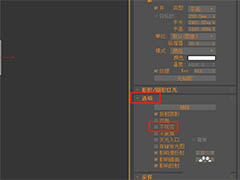
3dmax怎么创建不可见的面光灯? 3dmax不可见灯光渲染技巧
3dmax怎么创建不可见的面光灯?3dmax在渲染灯光的时候,想要渲染不可见灯光,该怎么创建一个不可见的面光灯呢?下面我们就来看看3dmax不可见灯光渲染技巧,需要的朋友可以2020-12-15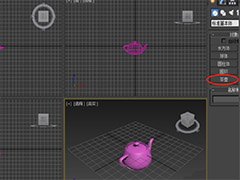
3dsmax渲染有锯齿怎么办? 3dsmax渲染清晰大图的技巧
3dsmax渲染有锯齿怎么办?3dsmax图纸渲染的时候,发现渲染过后,图形周围会出现很多锯齿,图片不清晰,该怎么解决这个问题呢?下面我们就来看看3dsmax渲染清晰大图的技巧,2020-04-02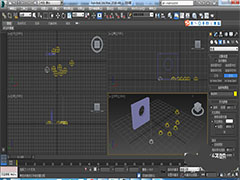 3DMAX模型怎么打主光源?3DMAX中想要给模型添加光源,该怎么打主光源呢?下面我们就来看看详细的教程,需要的朋友可以参考下2020-02-04
3DMAX模型怎么打主光源?3DMAX中想要给模型添加光源,该怎么打主光源呢?下面我们就来看看详细的教程,需要的朋友可以参考下2020-02-04 3Dmax怎么给小狗玩偶渲染硅胶材质?3Dmax中想要给模型添加材质,渲染出来效果更有触感,该怎么添加硅胶材质呢?下面我们就来看看详细的教程,需要的朋友可以参考下2019-04-02
3Dmax怎么给小狗玩偶渲染硅胶材质?3Dmax中想要给模型添加材质,渲染出来效果更有触感,该怎么添加硅胶材质呢?下面我们就来看看详细的教程,需要的朋友可以参考下2019-04-02 3dmax怎么烘焙法线贴图?3dmax建模三维模型很简单,想要烘焙法线,该怎么实现嗯?下面我们就来看看详细的教程,需要的朋友可以参考下2018-12-04
3dmax怎么烘焙法线贴图?3dmax建模三维模型很简单,想要烘焙法线,该怎么实现嗯?下面我们就来看看详细的教程,需要的朋友可以参考下2018-12-04 3dmax植物怎么打灯光?3dmax中建模的植物想要给植物打光,该怎么打光呢?下面我们就来看看详细3dmax给植物打光的教程,需要的朋友可以参考下2018-10-22
3dmax植物怎么打灯光?3dmax中建模的植物想要给植物打光,该怎么打光呢?下面我们就来看看详细3dmax给植物打光的教程,需要的朋友可以参考下2018-10-22





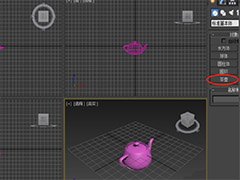
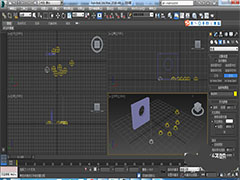



最新评论